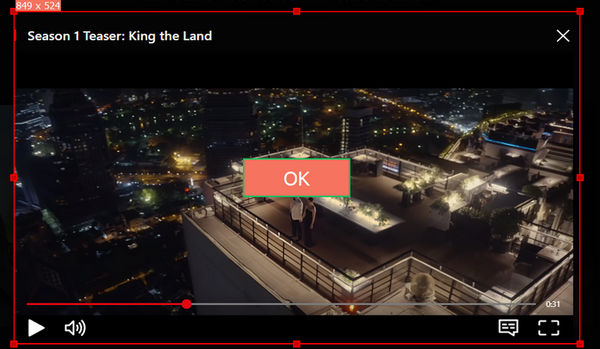




免責事項:WonderFoxは、営利目的でインターネットから著作権に保護されたコンテンツをダウンロード・保存することを推奨していません。全てのご利用は自己責任でお願いします。
PCでNetflixの動画を録画して保存したいなら、録画ソフトWonderFox HD Video Converter Factory Proをおすすめします。高画質かつ時間制限なしでNetflixの動画を録画して保存できます。録画したNetflix動画はMP4、MKV、MOV、AVIで保存されます。しかも、このソフトには便利な編集ツールが内蔵されており、保存したNetflix動画をトリミングしたりクロップしたりすることができます。それでは、パソコンでこの録画ソフトを利用してNetflixの動画を録画して保存する手順を説明します。
合わせて読みたい:画面録画したファイルを編集、PC画面を高画質・60fpsで録画
ステップ1、Netflix録画ソフトを起動して、録画の設定を行う
Netflix録画ソフト「WonderFox HD Video Converter Factory Pro」を起動したら、メイン画面で「録画」ボタンをクリックして、「スクリーン録画」画面を開きます。
そして、画面上部で録画モードを選択します。「ウィンドウモード」または「全画面モード」を選択することが可能です。「システム音」にチェックを入れます。その後、必要に応じて、録画形式、品質、フレームレート、保存先などを設定してください。
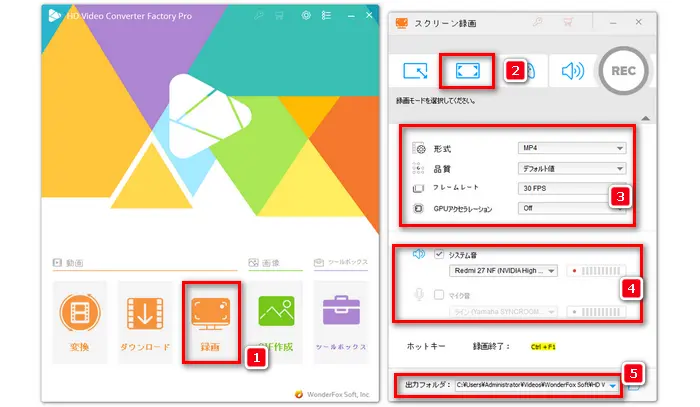
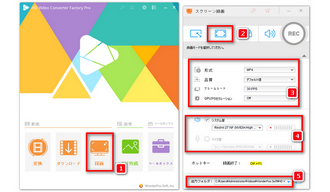
ステップ2、Netflixの動画を録画して保存する
画面右上の「REC」ボタンをクリックすれば、Netflixの動画を録画することが始まります。最後に、録画を終了するには、「Ctrl」+「F1」を押してください。録画したNetflix動画をトリミングする必要がある場合は、このソフトを利用することもできます。
合わせて読みたい:画面録画ファイルを切り取り・カット
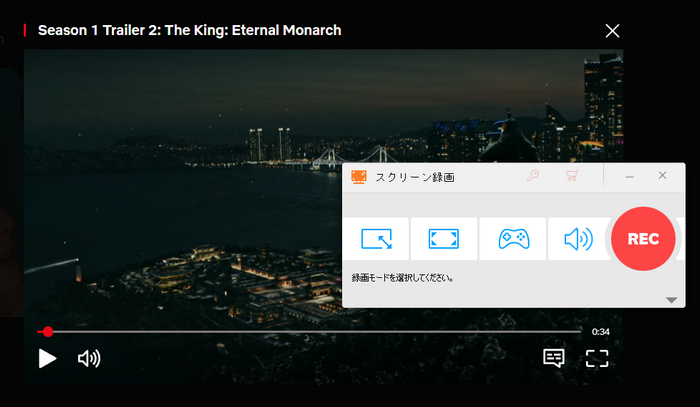
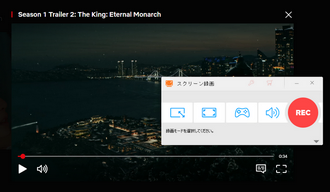
パソコンでNetflix動画をDVDに焼くために、録画したNetflix動画に加えて、DVDディスク、記録型DVDドライブ、DVD焼くソフトが必要です。これらの準備ができたら、Netflix動画をDVDに焼くことができます。では、DVD焼くフリーソフト「DVDStyler」を例にとって、録画したNetflix動画をDVDに焼く手順を説明します。
ステップ1、DVDドライブに空のDVDディスクを挿入します。そして、DVDStylerを起動します。「新規プロジェクト」画面が表示されると、「映像形式」を「NTSC」に選択します。他の設定はデフォルトのままでいいです。
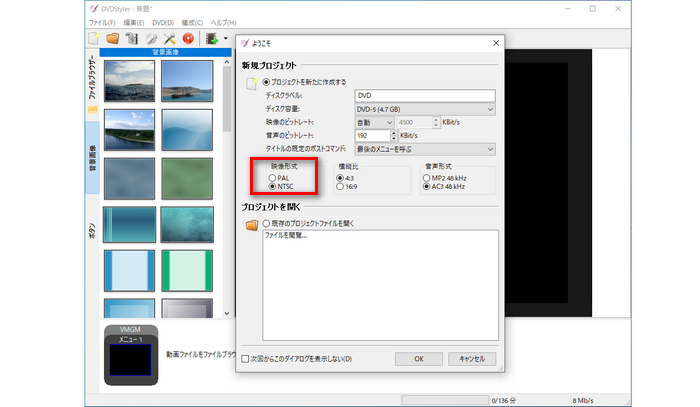
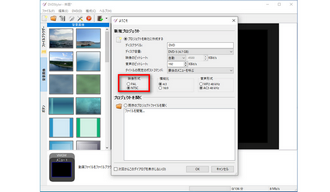
ステップ2、DVDに書き込みしたいNetflix動画をDVDStylerの画面下部にドラッグ&ドロップします。必要に応じて、メニュー、ボタンなどを設定します。
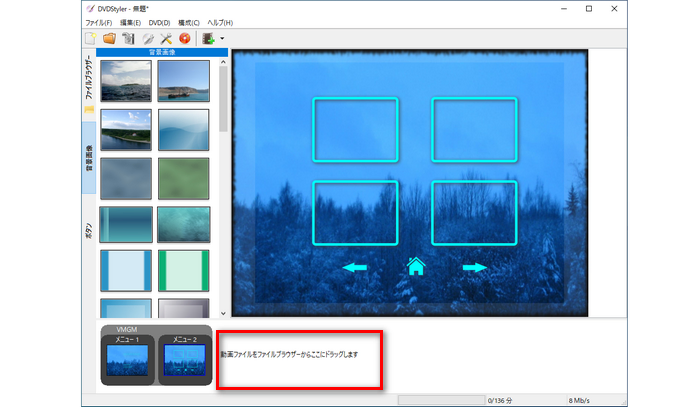
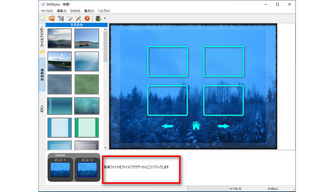
ステップ3、画面上部で「DVD書き込み」ボタンをクリックします。「DVDに書き込み」を選択します。「開始」をクリックすると、録画したNetflix動画をDVDに焼くことが始まります。
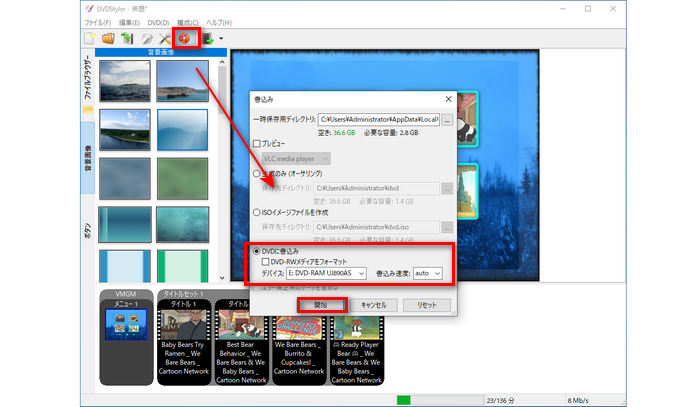
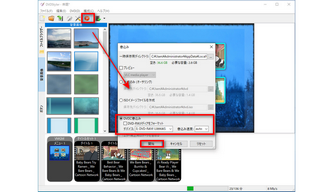
1.
パソコンでNetflixの動画を録画してDVDに焼く方法
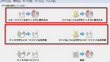
動画をDVDに焼く無料ソフト5選|DVDライティングソフト
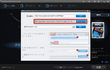
YouTube動画をダウンロードしてDVDに焼く方法
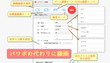
パワーポイントスライドショーをDVDに焼く~Windows10/11
以上、パソコンでNetflixの動画を録画してDVDに焼く方法を紹介しました。これから、Netflixの動画をDVDに焼く必要がある場合は、ぜひ本記事で紹介した方法を試してみてください。
利用規約 | プライバシーポリシー | ライセンスポリシー | Copyright © 2009-2026 WonderFox Soft, Inc. All Rights Reserved.